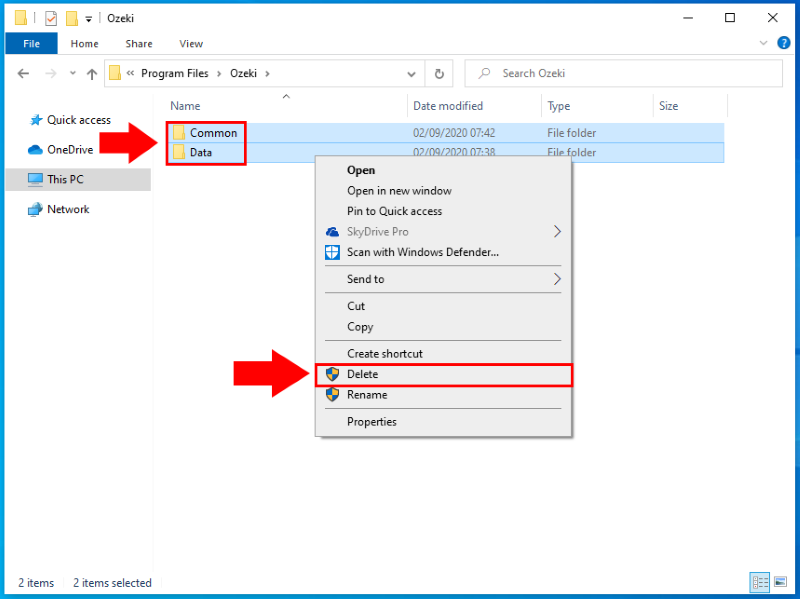Jak odinstalować Ozeki SMS Gateway
Ten przewodnik pokaże, jakie czynności należy wykonać, aby całkowicie odinstalować Ozeki SMS Gateway z komputera. Pokaże, jak odinstalować oprogramowanie oraz jak usunąć pozostałe dane.
Odinstalowanie Ozeki SMS Gateway: Krótki przegląd
Aby odinstalować SMS Gateway z komputera, należy odinstalować oprogramowanie z listy aplikacji w Ustawieniach Windows, a następnie usunąć pozostałe pliki z folderu instalacyjnego SMS Gateway. Dokument zawiera szczegółowy przewodnik krok po kroku, z krótkim opisem i zrzutem ekranu dla każdego kroku.
Krok 1 - Otwórz menu Ustawienia Windows
Jeśli chcesz odinstalować Ozeki SMS Gateway z komputera, pierwszą rzeczą, którą musisz zrobić, jest otwarcie menu Ustawień komputera z systemem Windows. To menu Ustawień można łatwo otworzyć za pomocą menu Start. Wystarczy kliknąć ikonę menu Start w lewym dolnym rogu i, jak widać na Rysunku 1, wybrać menu Ustawienia z listy.
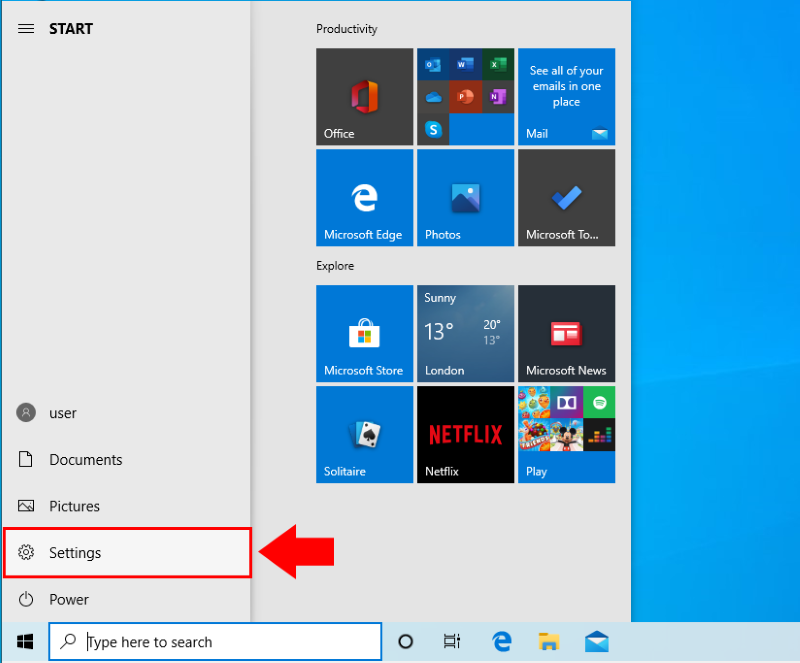
Krok 2 - Wybierz Aplikacje w menu Ustawienia
Menu Ustawień to miejsce, gdzie można skonfigurować komputer, jak powinien działać, a także zarządzać zainstalowanymi aplikacjami. Aby dotrzeć do listy wszystkich zainstalowanych aplikacji, należy wybrać menu Aplikacje. Aby otworzyć listę aplikacji, wystarczy kliknąć ikonę menu Aplikacje, jak pokazuje Rysunek 2.
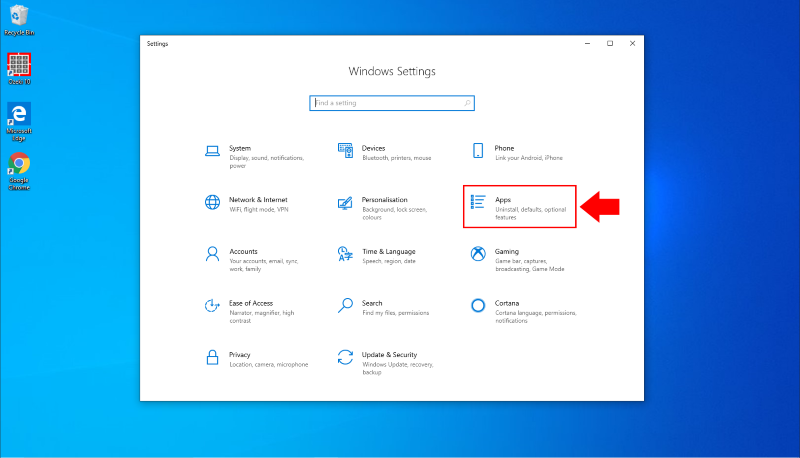
Krok 3 - Wyszukaj Ozeki SMS Gateway z listy
W menu Aplikacje można odinstalować dowolną aplikację. Jeśli masz wiele aplikacji zainstalowanych na komputerze, znalezienie tej, którą chcesz odinstalować, może zająć dużo czasu. Aby to uprościć, możesz wyszukać aplikacje, jak na Rysunku 3, wystarczy wpisać "ozeki" w polu wyszukiwania, a zainstalowane aplikacje Ozeki pojawią się jako wynik wyszukiwania.
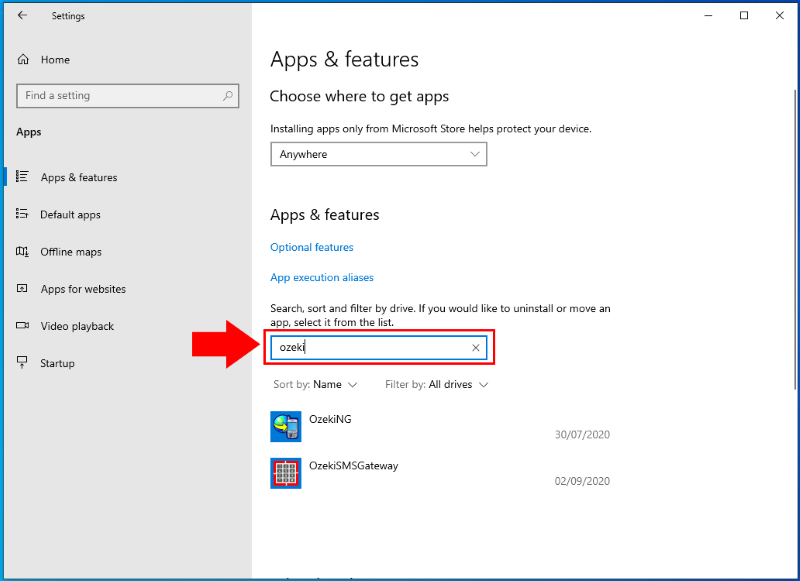
Krok 4 - Rozpocznij odinstalowanie Ozeki SMS Gateway
Po znalezieniu zainstalowanego oprogramowania Ozeki na liście aplikacji, możesz rozpocząć proces odinstalowywania. W tym celu kliknij aplikację Ozeki SMS Gateway, aby rozwinąć jej menu z dostępnymi opcjami. Tutaj, jak pokazuje Rysunek 4, wystarczy kliknąć przycisk Odinstaluj, aby rozpocząć proces odinstalowywania SMS Gateway.
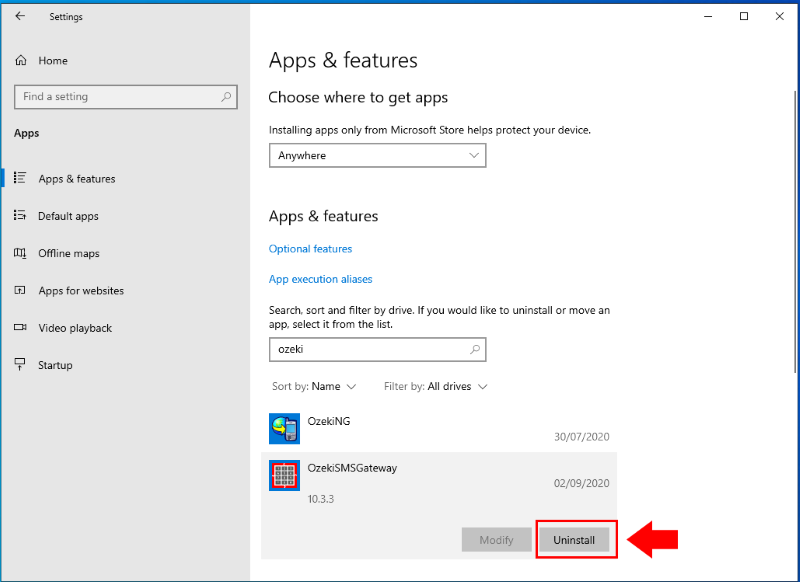
Krok 5 - Odinstaluj Ozeki SMS Gateway
Gdy klikniesz przycisk Odinstaluj, pojawi się nowe okno, które rozpocznie proces odinstalowywania, jak widać na Rysunku 5. W tym momencie nie musisz nic robić, możesz poczekać, aż proces się zakończy. Gdy SMS Gateway zostanie odinstalowany, wystarczy kliknąć przycisk Zakończ w oknie odinstalowywania, aby je zamknąć.
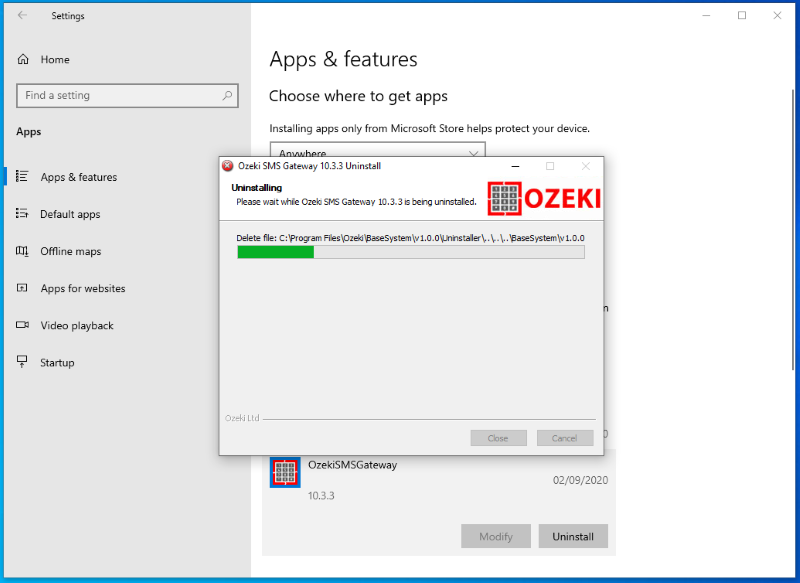
Krok 6 - Usuń wszystkie pliki z folderu Ozeki
Proces odinstalowywania nie usunął wszystkich plików Ozeki z komputera. Niektóre pliki pozostały w folderze instalacyjnym Ozeki SMS Gateway. Te pliki należy usunąć ręcznie. Aby to zrobić, otwórz Eksplorator plików i przejdź do folderu, w którym zainstalowano SMS Gateway. Domyślnie jest to folder C:\Program Files\Ozeki. Tutaj zobaczysz dwa foldery: Common i Data. Jak widać na Rysunku 6, należy zaznaczyć oba foldery, a następnie kliknąć prawym przyciskiem myszy i wybrać opcję Usuń. Może być wymagane uprawnienie administratora do wykonania tej czynności.